Ícone do WiFi sumiu no notebook [RESOLVIDO]
4 min. read
Published on
Key notes
- Em algumas ocasiões, o ícone do Wi-Fi desaparece no seu laptop.
- Se você tiver certeza de que a Internet está funcionando, verifique as etapas abaixo para ajustar algumas configurações do laptop.
- Vários outros materiais na página Solução de problemas da Internet podem ser úteis em algum momento.
- Cobrimos extensivamente os tópicos relacionados ao Windows 10. Confira-os no Windows 10 Hub .
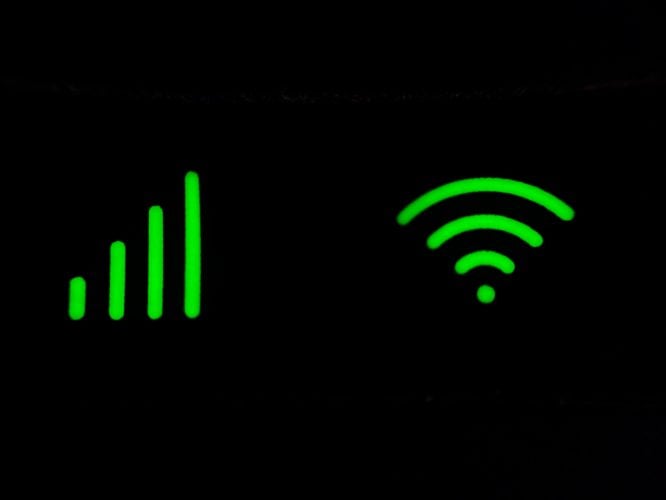
Pode ser uma verdadeira dor de cabeça não ver o ícone sem fio nas configurações do adaptador nas conexões de rede. Especialmente quando você realmente precisa se conectar à Internet através de uma rede sem fio.
Muitas causas podem ser responsáveis pelo símbolo WiFi não aparecer no problema do laptop, incluindo problemas de driver do adaptador sem fio, firmware do adaptador corrompido, rádio sem fio desativado ou instalação inadequada do Windows.
Portanto, dedicamos um tempo para investigar algumas das soluções para a falta de um ícone de Wi-Fi em laptops. Como, como você verá, esses são métodos gerais, você também pode tentar um ou todos eles para Windows XP, Windows Vista, Windows 7, Windows 8/8.1 e Windows 10.
O que posso fazer se meu símbolo WiFi não aparecer no laptop?
1. Atualize o driver do adaptador sem fio
Software de driver desatualizado pode causar vários problemas de hardware. Isso inclui corrupção de driver, componentes de software ausentes e driver incompatível.
Atualizar para a versão de software mais recente do seu driver pode reparar qualquer problema relacionado ao software legado.
A melhor maneira de atualizar seus drivers com segurança é usar uma ferramenta especializada para ajudar a baixar e instalar as versões corretas do driver.
Como a instalação do driver errado pode danificar irreversivelmente o seu laptop, recomendamos fortemente que você use este método.
2. Ligue o rádio sem fio
Se o ícone do Wi-Fi não estiver aparecendo no seu laptop, é provável que o rádio sem fio esteja desativado no seu dispositivo.
Você pode habilitá-lo novamente ativando o botão físico ou virtual do rádio sem fio. Consulte o manual do seu PC para localizar esse botão.
Além disso, você pode ligar o rádio sem fio por meio da configuração do BIOS. Insira a configuração do BIOS durante o processo de reinicialização e localize a página de configurações de rede. A partir daí, você pode ativar o rádio sem fio. Salve as alterações e saia do BIOS.
3. Atualize o firmware do roteador e do adaptador
Firmware desatualizado às vezes pode impedir que seu roteador obtenha acesso à Internet. O impacto se estende até o adaptador.
Como as atualizações de firmware variam de um fabricante para outro, você pode consultar o guia do usuário que acompanha o roteador para atualizar o firmware.
Os drivers ficam desatualizados regularmente e, com o Outbyte Driver Updater, você simplesmente verifica seu dispositivo e obtém conselhos profissionais e especializados sobre os melhores componentes possíveis.
Sugerimos este software porque faz o trabalho de forma rápida e eficiente graças à sua avançada tecnologia de atualização.
4. Execute uma restauração do sistema
O ícone do Wi-Fi às vezes pode desaparecer depois que o PC sai do modo de hibernação.
Você pode corrigir esse problema restaurando o sistema para uma configuração anterior quando ele estava funcionando bem.
Primeiro, vá para Restauração do Sistema e selecione um ponto de restauração quando a rede sem fio estiver funcionando corretamente. Em seguida, aguarde a conclusão do processo.
5. Instale um adaptador sem fio USB
Se tudo mais falhar, a única opção que resta é comprar um adaptador USB sem fio. Você pode conectar esses dongles de placa LAN a uma porta USB padrão para se conectar à Internet.
Se o seu símbolo WiFi não estiver aparecendo no Windows 11, temos outro guia para ajudá-lo.
Se você conhece outras soluções alternativas para corrigir um símbolo de WiFi que não aparece em um laptop, compartilhe suas ideias nos comentários abaixo.

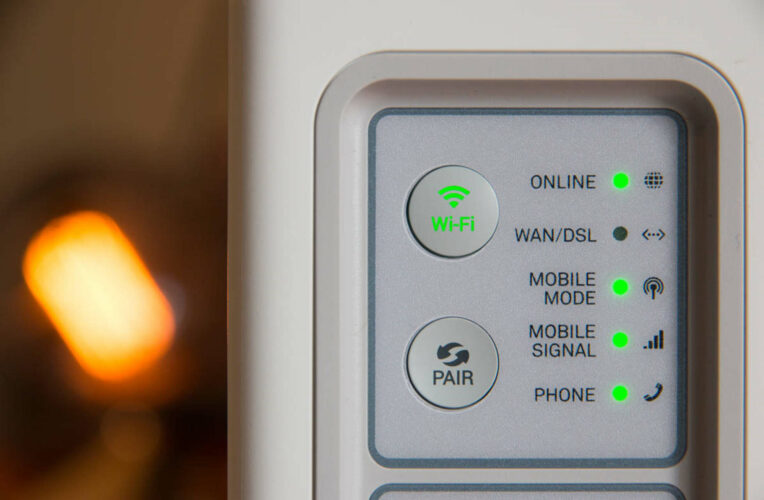










User forum
0 messages